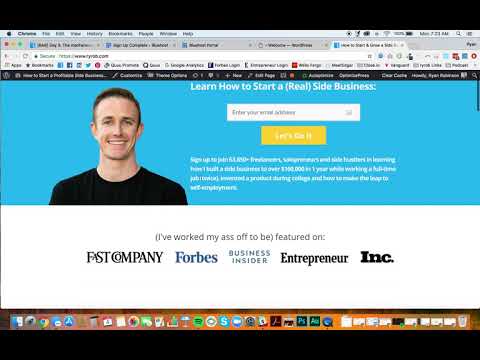Imparare a creare un sito Web è qualcosa che è diventato molto più semplice nel corso degli anni. E non è mai stato più economico e veloce da fare, di quanto lo sia oggi.
In questa guida dettagliata per principianti, ti mostrerò esattamente come creare un sito Web in tre semplici passaggi che non richiedono più di 20 minuti del tuo tempo.
Alla fine di questo tutorial, che presenta semplici istruzioni passo-passo, schermate e video dettagliate, avrai il tuo sito web basato su WordPress.
Decidere di creare un sito Web e iniziare il mio blog proprio qui, è stata una delle migliori decisioni che abbia mai preso. Oggi insegno a oltre 400.000 lettori (e ascoltatori di podcast) come costruire un vero business attorno ai loro siti Web e iniziare è molto più semplice di quanto si pensi.
Nonostante le paure o le riserve, penso che trovare un sito Web sia una delle cose più intelligenti che tu abbia mai fatto.
Ora è il momento di fare il salto e ottenere quel sito web a cui hai pensato da terra. Ecco come creare un sito Web in tre semplici passaggi.
Come creare un sito Web in 3 semplici passaggi (per principianti)
- Scegli il provider di hosting del tuo sito Web e il nome di dominio
- Scegli la piattaforma di costruzione del sito Web giusta
- Progetta il tuo sito Web (e avvialo)
Questi tre semplici passaggi sono progettati per semplificare la creazione di un sito Web .
Divulgazione: si prega di notare che alcuni dei link sottostanti sono link di affiliazione e senza costi aggiuntivi per me, potrei guadagnare una commissione. Quando acquisti l’hosting di siti Web utilizzando il mio link affiliato Bluehost , mi compensano, il che aiuta a rendere questa guida gratuita per creare un sito web. Sappi che raccomando solo prodotti e servizi che ho usato personalmente e che sto dietro.
Ora, se questi tre passaggi ti sembrano una lingua straniera … sappi che non sei solo. Ecco perché sono qui.
Ti guiderò attraverso tutti e tre questi passaggi (in dettaglio), in modo che quando avrai finito qui, avvierai il tuo sito Web con WordPress.
Non dovrai più preoccuparti di quanto sia difficile creare un sito Web, segui semplicemente mentre procediamo.
Ora cominciamo!
1. Scegli il provider di hosting del tuo sito web e il nome del dominio
Il primo passo per imparare a creare un sito Web è scegliere il provider di hosting del tuo sito Web.
Un provider di hosting è la società che “ospita” il tuo sito Web, alimentando tutto dietro le quinte e mantenendolo in vita, visibile su Internet.
Il provider di hosting che consiglio di utilizzare è Bluehost . Sono molto convenienti e sono presenti nel mondo dell’hosting web da quasi due decenni, alimentando alcuni dei siti Web più famosi al mondo. Sono la mia scelta principalmente perché il loro servizio clienti è di prim’ordine e sempre disponibile per aiutare a risolvere eventuali problemi tecnici mentre stai ancora attraverso il processo di apprendimento su come creare un sito Web.
Quindi, fai clic qui per aprire Bluehost . Quindi, fai clic sul pulsante verde “Inizia ora” :
Selezione del tuo piano di hosting.
Successivamente, selezionerai il piano di hosting che alimenterà il tuo sito Web e lo renderà visibile su Internet. Consiglio il loro piano Choice Plus (che originariamente utilizzavo per creare il mio sito Web). Viene fornito con la loro funzione sulla privacy del dominio, che nasconde le tue informazioni personali (nome, e-mail, numero di telefono e indirizzo) dalla pubblicazione ovunque online come proprietario ufficiale del tuo sito web. Con questo piano, Bluehost protegge tali informazioni per tuo conto.
Fai clic sul pulsante verde “Seleziona” sul piano di tua scelta:

Qualunque di questi piani di hosting andrà bene mentre stai imparando a creare un sito Web e puoi sempre tornare per aggiungere la privacy del dominio in un secondo momento durante il processo di checkout o in seguito per circa $ 1 / mese in più sul tuo Piano.
Successivamente, dovrai scegliere un nome di dominio per il tuo sito Web.
Un nome di dominio è l’indirizzo del tuo sito Web su Internet.
Il mio qui è ryrob.com , un soprannome che ho avuto per molti anni.
Il tuo nome di dominio dovrebbe essere almeno in qualche modo correlato alla tua attività, al tuo nome o agli argomenti di cui prevedi di scrivere. Può essere qualcosa di simile a yourwebsite.com o bobscargarage.org . Ci sono opzioni praticamente illimitate quando si tratta di scegliere un nome di dominio (che è disponibile).

Qui, digiterai il nome di dominio che desideri che il tuo sito web abbia.
Se il tuo primo nome di dominio preferito non è disponibile (che è una probabile possibilità), puoi provare un’altra opzione che mi viene in mente oppure (cosa ti consiglio) selezionare l’opzione per scegliere il tuo nome di dominio in seguito dopo aver ottenuto il resto di il tuo piano di hosting si è squadrato e hai impiegato un po ‘più di tempo per riflettere sul nome del sito web.
Coprirò molto di più su come scegliere il nome giusto per il tuo sito Web in questa guida se non sei ancora deciso.
Ecco dove puoi scegliere il tuo dominio in un secondo momento (è un popup che apparirà se passi il mouse su questa pagina abbastanza a lungo o muovi il mouse verso l’alto nella parte superiore della pagina):

Dopo aver scelto il nome del tuo dominio o aver scelto di sceglierlo in un secondo momento, verrai portato all’ultimo passaggio della procedura di registrazione: creare il tuo account.
Creare il tuo account di hosting.
Inserisci tutti i dettagli del tuo account (nota: è importante utilizzare un indirizzo e-mail corrente perché è lì che verranno inviati i dettagli di accesso ).

Ottenere il giusto pacchetto di hosting.
Qui sceglierai il piano di account in base al prezzo che desideri bloccare e con quanto anticipo vuoi pagare.

Nota che Bluehost offre solo opzioni per pagare 1, 2, 3 o 5 anni in anticipo in un unico pagamento. Non offrono un’opzione di pagamento mensile ( Dreamhost è una società di hosting che fa come questi altri piani di hosting mensile ). Ma uno dei vantaggi dell’utilizzo di Bluehost è che con qualsiasi piano scegliate, il prezzo risulta essere un affare complessivamente migliore di quello che qualsiasi altra società di hosting può offrire.
Quale piano è il migliore?
Consiglio il “Prezzo Prime 36 mesi” perché blocca il prezzo più basso possibile per l’hosting del tuo sito web. Questo è quello che ho usato e garantisce l’hosting del tuo sito web alla tariffa più bassa (inclusa la privacy del dominio) per i prossimi 3 anni. Per questo motivo, ti consiglio di seguire il piano di durata più lunga per il quale il tuo budget può balzare (per risparmiare sui costi complessivi nel lungo periodo).
E gli extra? (Salta tutto tranne uno)

Ti consiglio di mantenere la protezione della privacy del dominio in più sul tuo piano, ma puoi saltare il resto. Esistono molti plugin WordPress gratuiti e economici e strumenti di blogging che puoi utilizzare per SEO, sicurezza aggiuntiva, backup e configurazione della posta elettronica sul tuo sito Web, rendendo la maggior parte di questi extra non necessari per il proprietario medio del sito Web.
Il totale che vedi è l’importo che pagherai per rendere il tuo sito web online oggi. Ciò significa, tuttavia, che non dovrai pagare di nuovo per 1, 2 o 3 anni a seconda del piano di hosting che hai scelto. Inoltre, Bluehost offre una garanzia di rimborso di 30 giorni se le cose non vanno come previsto con il tuo sito web.
Inserisci i tuoi dati di fatturazione.

Infine, inserisci i tuoi dati di fatturazione, seleziona la casella che accetti i loro Termini di servizio e quindi premi il pulsante verde “Invia”.
E … boom! 🎉
Hai appena spuntato il primo (e il più grande) passaggio su come creare un sito web.
Ora, nella pagina successiva dopo aver completato il checkout con Bluehost, verrai guidato passo-passo attraverso il processo di installazione di WordPress come piattaforma gratuita per la creazione di siti Web sul tuo sito Web. Qui è dove controlli l’aspetto visivo del tuo sito web e da dove pubblichi nuove pagine o post di blog.
Un fornitore di hosting di siti Web alternativo da considerare
Dreamhost : ricorda, Bluehost non offre un vero piano di hosting con fatturazione mensile che ti consente di pagare di mese in mese. Dreamhost lo fa. Nell’ultimo decennio, ho ospitato oltre una dozzina dei miei siti Web su Dreamhost (e lo faccio ancora). Hanno la maggior parte delle stesse funzionalità di Bluehost, come un’installazione WordPress con un clic, certificato SSL gratuito e sicurezza del sito Web.
Il principale punto di forza di Dreamhost è che offrono un vero piano di pagamento mensile che ti consente di pagare il costo del tuo sito Web di hosting ogni mese senza vincoli. Ecco alcune altre società di web hosting che offrono anche piani di pagamento mensili se questo è un must per poter procedere in questa guida su come creare un sito Web.
E se stai considerando tutte le opzioni per l’hosting del tuo sito Web, ti consiglio vivamente di confrontare le tue opzioni nella mia massiccia guida ai migliori piani di web hosting per i blogger quest’anno.
Ok, continuiamo a muoverci!
2. Scegli la piattaforma di costruzione del sito Web giusta
Di tutte le piattaforme di costruzione di siti Web oggi sul mercato, si stima che WordPress alimenti il 60% dei siti Web su Internet.
Perché? Perché è senza dubbio il costruttore di siti Web più semplice da imparare e offre anche la più ampia gamma di capacità di personalizzazione, per non parlare del fatto che è completamente gratuito da usare.
Ecco perché lo uso. Ecco perché milioni di proprietari di piccole imprese, blogger ed editori lo usano anche per realizzare i loro siti Web.
Che cos’è WordPress? WordPress è una piattaforma di creazione di siti Web (avviata nel 2003) per aiutare editori, aziende e blogger a creare, pubblicare e gestire rapidamente siti Web senza dover assumere un team tecnico per farlo.
Se hai scelto di creare un sito Web utilizzando Bluehost come provider di hosting (seguendo insieme a questa guida), ecco come sarà il processo di installazione di WordPress super rapido:
Ora, per essere onesti, ci sono molti altri costruttori di siti Web là fuori che puoi prendere in considerazione: Wix , Squarespace, Weebly per citarne solo alcuni.
Una rapida ricerca su Google ti sorprenderà letteralmente con le opzioni.
Tuttavia, ognuna di queste piattaforme richiederà anche una sorta di pagamento aggiuntivo per utilizzare i loro strumenti di costruzione, che vanno da $ 6 a un massimo di $ 100 / mese a seconda delle funzionalità di cui hai bisogno. La maggior parte richiederà anche di iscriversi a un piano di hosting anche con loro (che sarà più costoso rispetto a Bluehost).
Non è necessario pagare un extra per avere una buona piattaforma di costruzione di siti Web.
WordPress è gratuito e davvero migliore di qualsiasi altra piattaforma oggi disponibile. Questo è quello che useremo per rendere il tuo sito Web qui oggi.
Questa versione di WordPress è ciò che viene chiamato un sito Web WordPress con hosting autonomo, ovvero quando esci per proteggere il tuo piano di hosting (tramite Bluehost) e quindi installare WordPress gratuito come Content Management System (CMS) per potenziare la progettazione del tuo sito Web .
Oltre ad essere gratuito, WordPress vanta anche di migliaia di persone che hanno creato temi e plug-in (sia gratuiti che a pagamento) che puoi utilizzare per personalizzare facilmente l’aspetto, la funzionalità e la funzionalità del tuo sito Web senza la necessità di codificare affatto.
Cos’è un tema WordPress? Un tema WordPress è una serie di modelli di pagina e fogli di stile che vengono utilizzati per dettare l’aspetto di un sito Web basato su WordPress.
Che cos’è un plug-in WordPress? Un plug-in di WordPress è un software che puoi caricare, che contiene funzioni che puoi aggiungere al tuo sito Web WordPress. In genere aggiungono più funzionalità o abilitano nuove funzionalità sul tuo sito Web basato su WordPress.
Puoi seguire il breve video tutorial sopra, per installare WordPress sul tuo sito web in pochi minuti.
Ritorneremo subito qui con il terzo e ultimo passaggio del nostro tutorial su come creare un sito Web … progettazione e lancio.
Tenendolo presente
3. Progetta il tuo sito Web (e avvialo)

Se il tuo piano finale è quello di fare soldi dal tuo sito Web , ti consigliamo di costruire un sito esteticamente accattivante che sia facile da navigare.
Perché il design del tuo sito Web è così importante
Oggi i lettori giudicano la presentazione visiva di un sito Web in una frazione di secondo . Se sembra obsoleto, inaffidabile o non corrisponde alle loro aspettative … se ne sono andati. Vai al sito Web di un concorrente.
Una cosa importante che fa un buon design è creare fiducia nei tuoi lettori.
Mostra alle persone che visitano il tuo sito Web che ti interessa abbastanza per farlo sembrare bello. Che sei investito nella presentazione visiva della tua attività.
Usa questo tema (gratuito) per WordPress per creare il tuo sito web.
WordPress include innumerevoli temi gratuiti tra cui puoi scegliere, e ti consiglio di scegliere il tema WordPress Elementor gratuito .
Immediatamente dopo aver scaricato la versione gratuita di Elementor, otterrai le istruzioni molto dettagliate su come installare e ottimizzare il tema sul tuo sito web.

Mi piace tanto Elementor perché è pulito, semplice e ti porterà ad un ottimo punto di partenza senza bisogno di investire in un tema a pagamento poiché stai ancora imparando come creare un sito Web e ottenere tutto composto. Oltre 2 milioni altre persone hanno usato Elementor per creare un sito Web e hanno perfezionato il tema per molti anni.
Successivamente, mentre il tuo sito web inizia a generare più traffico , le opzioni di upgrade super convenienti di Elementor possono sbloccare più widget, modelli e risorse di progettazione.
Dopo aver installato Elementor sul tuo sito Web, analizziamo i plug-in di WordPress essenziali che desideri installare, al fine di aggiungere alcune funzionalità chiave al tuo sito Web. (E se Elementor non è il tuo stile, dai un’occhiata al mio elenco di 25+ migliori temi WordPress per i blogger )
6 plugin di WordPress da installare sul tuo sito Web (subito)
Come abbiamo già accennato, i plugin giusti ti consentono di aggiungere nuove funzionalità al tuo sito web.
Ti consentono di fare cose come raccogliere gli indirizzi e-mail dei tuoi lettori, comporre il tuo blog SEO (Search Engine Optimization), tenere d’occhio le analisi del tuo sito Web, rendere il tuo sito web più veloce e molto di più.
Per tagliare il rumore nel mondo dei plugin, ecco sei plugin WordPress da installare. Nota però che alcuni di questi plugin avranno più o meno senso a seconda del tipo di sito web che stai creando.
1. Yoast SEO .

Il plug-in (gratuito) Yoast WordPress ti aiuterà a scrivere contenuti di blog efficaci , perfezionare i titoli delle pagine, le descrizioni, la lunghezza degli articoli e comporre altre strategie SEO chiave su tutto il tuo sito Web, al fine di aumentare le tue possibilità di posizionamento elevato nei risultati di ricerca di Google.
2. OptinMonster . Se hai intenzione di raccogliere gli indirizzi e-mail dei lettori che visitano il tuo sito Web (per inviare aggiornamenti o offerte speciali), OptinMonster ha una suite di strumenti per aiutarti a convertire più lettori in abbonati. I loro popup di intenti di uscita mostrano un’offerta speciale quando i lettori sono vicini a lasciare il tuo sito.
3. WPForms . È probabile che creerai una pagina di contatto per il tuo sito Web, giusto? ( Sì 😉) WPForms è un plug-in che ti consente di trascinare e rilasciare facilmente i moduli di contatto sulle pagine del tuo sito Web, instradando i messaggi direttamente nella tua casella di posta elettronica in cui puoi rispondere e continuare la conversazione con i tuoi lettori.
4. Social Snap . Questo plugin ti consente di mostrare un contatore di condivisione social e pulsanti di condivisione con un clic per tutte le principali reti come Facebook, Twitter, LinkedIn, Instagram e Pinterest. È un’installazione obbligatoria se vuoi far crescere il tuo sito web nel lungo periodo.
5. MonsterInsights . Nella mia esperienza, questo è il miglior plug-in di Google Analytics per i siti Web basati su WordPress. Una volta installato, collegherai MonsterInsights al tuo account Google Analytics (puoi registrarti qui per un account Google Analytics gratuito ) e creerà una dashboard nella tua area di amministrazione di WordPress in cui puoi analizzare i dati su chi sta arrivando sul tuo sito , per quanto tempo sono presenti e quali sono le tue pagine più popolari.
6. WP Rocket . La verità è che i siti Web più veloci tendono a posizionarsi meglio nei risultati di ricerca di Google (e offrono ai tuoi lettori un’esperienza migliore). WP Rocket è un plug-in che memorizza nella cache le pagine del tuo sito Web , riduce le dimensioni dei file delle risorse sul tuo sito Web e fa molto per garantire che il tuo sito si carichi velocemente.
Impostazioni di WordPress da regolare sul tuo sito Web.
Esistono innumerevoli motivi per voler imparare a creare un sito Web. Indipendentemente dai tuoi obiettivi, però, è importante avere una comprensione fondamentale di come funzionano le tue principali impostazioni di WordPress, in modo da poter controllare l’aspetto visivo del tuo sito Web senza l’aiuto di uno sviluppatore.
Ecco alcune delle principali impostazioni di WordPress che vorresti regolare e familiarizzare con te.
Permalink.
Se mi hai seguito nel mio video dettagliato (sopra) quando ho cambiato l’URL per la prima pagina che ho pubblicato, mi hai visto cambiare un permalink. Per ulteriori informazioni sui permalink, consulta la mia guida: Che cos’è un Permalink? Come creare permalink SEO-friendly .
È importante (per le best practice SEO del blog ) assicurarsi che le impostazioni del permalink siano ottimizzate per pubblicare nuovi post sul blog nel formato del tuo sito web .com / nome post (come hai visto nel video sopra). Questo aiuterà le pagine del tuo sito Web a posizionarsi più in alto nei motori di ricerca, perché è più facilmente digeribile per loro capire.
Nella dashboard di WordPress, passa con il mouse su “Impostazioni” e vai su Impostazioni> Permalink per apportare questa modifica. Dovrebbe sembrare come questo:

Sarai comunque in grado di personalizzare un URL di pagina prima di pubblicare su WordPress, ma ora hai una struttura di URL predefinita che sarà SEO-friendly.
Pulizia dell’URL del sito Web predefinito.
Dopo aver installato il tema gratuito Elementor WordPress, ti consiglio di ripulire l’URL del tuo sito Web per omettere il ” www ” che a volte viene visualizzato prima dell’URL del tuo sito.
Questo ti porterà da un URL che assomiglia https://www.yourwebsitename.com ad un più semplice e pulita https://yourblogname.com .
Puoi modificarlo rapidamente andando su Impostazioni> Generali e rimuovendo il “www” se è ancora presente nel campo URL del tuo sito.
Tutte le pagine del tuo sito Web ora serviranno automaticamente l’URL più pulito per il tuo sito Web.
Impostazione della pagina iniziale del sito Web.
Come abbiamo accennato nel tutorial video sopra, il mio consiglio è di impostare la tua home page in modo che siano visualizzati i tuoi nuovi post (per ora).

Hai la possibilità di impostare la home page del tuo sito Web in modo che sia una pagina statica e personalizzata che può servire per acquisire iscrizioni e-mail, vendere un prodotto o in futuro.
Ma proprio in questo momento, mantieni solo un elenco dei tuoi post recenti sul blog (di cui non ce ne saranno per ora).
E se stai impostando la tua home page per visualizzare i tuoi ultimi post, considera la possibilità di modificare le impostazioni per mostrare il testo completo dei post del tuo blog proprio lì sulla homepage per ora, piuttosto che un elenco che ha anteprime brevi di ogni post.
Poiché probabilmente non avrai molti contenuti sul tuo sito Web per i prossimi giorni o settimane, sembrerà che ci siano più contenuti a breve termine e puoi modificare le impostazioni di nuovo in un elenco o in un nuovo design prima pagina statica una volta che hai avuto più tempo per scavare nel tuo sito web.
Per modificare queste impostazioni, basta andare su Impostazioni> Lettura e regolare l’ impostazione “Per ogni articolo in un feed, mostra:” in “Testo completo” .
Impostazione del menu principale del tuo sito Web.
Per ora, non hai davvero bisogno di un menu fino a quando non hai pubblicato le tue pagine principali (Informazioni, Contatti, Noleggio, Negozio, ecc.), Ma quando sei pronto per creare un menu home page o piè di pagina, vai su Aspetto > Menu e puoi crearli in pochi clic aggiungendo pagine al menu desiderato.

Ok! Questo è tutto per le impostazioni di base di WordPress che vorrai attivare immediatamente sul tuo sito web.
Ne trarrai grandi benefici, trascorrendo qualche ora a cercare e vedere come alcune delle modifiche apportate nella dashboard di WordPress influiscono sull’aspetto visivo del tuo sito web. Fa parte del divertimento!
Ora creiamo le pagine principali che vorresti avere sul tuo sito web.
Creare le pagine del tuo sito Web principale (informazioni, contatto e noleggio)
Ogni sito web ha bisogno di alcune pagine che coprono le basi essenziali per stabilire la fiducia con i lettori.
- Tu chi sei?
- Perché le persone dovrebbero ascoltare o acquistare da te?
- Come possono contattare se hanno una domanda o vogliono assumerti?
Queste tre pagine sono piuttosto standard, ma sono un modo semplice per divertirsi e far conoscere ai tuoi lettori.
In realtà utilizzo la mia pagina Informazioni qui non solo per presentare chi sono e raccontare la mia storia, ma anche per spiegare la mia proposta di valore (per le aziende che stanno prendendo in considerazione l’idea di assumermi come marketer di contenuti ) ed evidenziare eventuali risultati recenti notevoli.
Ecco le istruzioni dettagliate su come creare una pagina about che faccia lo stesso:
Come scrivere una pagina Informazioni per il tuo sito Web:

Potrebbe non volerci molto tempo per mettere insieme, ma la tua pagina Informazioni su può effettivamente diventare una delle pagine più popolari sul tuo sito web.
Puoi dare ai tuoi lettori una vecchia foto in prima persona di LinkedIn e un paio di frasi taglienti (come la maggior parte delle persone) … oppure puoi raccontare loro una storia accattivante e trasformarli in un fan.
Cominciamo con alcune domande di base a cui ogni pagina Web di About dovrebbe rispondere:
1. Qual è lo scopo del tuo sito Web?
Certo si chiama pagina about, ma non fare l’errore di parlare solo di te stesso. La tua pagina about dovrebbe essere altrettanto su ciò che il tuo sito web è qui per fare per i tuoi visitatori.
Innanzitutto, sii chiaro su ciò che il tuo sito web esiste da fare e per chi. Il tuo sito web è la base della tua attività locale? Hai una linea di prodotti nutrizionali che vendi agli appassionati di fitness? Forse un servizio di scrittura freelance che stai cercando di crescere?
Questa è la tua occasione per essere estremamente chiaro sul perché stai creando un sito Web e su ciò che esiste per raggiungere.
2. A chi si rivolge il tuo sito Web?
È importante garantire che quando i visitatori giusti arrivano sul tuo sito Web, si sentano come a casa. Spiegalo con questi due approcci:
- Dì esplicitamente a chi serve il tuo sito Web: ad esempio, se stai lanciando un sito Web che presenterà una community sulla cucina sana per i genitori che lavorano, potresti scrivere: “Abbiamo lanciato questo sito Web nel 2019 per diventare la guida di cucina definitiva per lavorare genitori “.
- Illustra che sei nella loro comunità: scrivi per altri siti web nella tua nicchia? Sei attivo su community o forum popolari? Aggiungi un post di testimonianze o social da qualcuno nel settore che ha provato il tuo prodotto o ha parlato a fondo del tuo sito web.
3. Perché dovrebbero interessare i visitatori del tuo sito Web?
Se hai fatto un buon lavoro nelle prime due sezioni, i tuoi visitatori dovrebbero avere una buona idea di chi sei e poter decidere se vogliono continuare a leggere. Tuttavia, puoi fare un po ‘di più per sigillare ulteriormente l’affare e venderli diventando più attivamente coinvolti con te.
Valuta di rispondere a domande più specifiche come:
- Quali tipi di prodotti vendi (o contenuti di cui scrivi): “Se ami X, Y e Z, qui ti sentirai completamente a casa”.
- Ciò che i visitatori potranno leggere leggendo il tuo sito Web: ” Condivido dal nulla tutto ciò che ho imparato costruendo un’attività di consulenza a 6 cifre”
- Dove dovrebbero iniziare: “Se questa è la prima volta qui, dai un’occhiata alla mia guida definitiva a X.”
- Perché tu e il tuo sito Web avete credibilità: ” Sono un collaboratore regolare di Fast Company, Business Insider e Inc. Magazine …”
- Come hai iniziato: ” Indietro è il 2003, durante un inverno particolarmente brutto in Colorado, mi sono innamorato delle racchette da neve …”
Diventa personale qui. Le persone si connettono con storie e vulnerabilità più di quanto non facciano con prosa attentamente elaborata, quindi sii chi sei!

Per il mio settore, so che i miei lettori sono qui per ottenere consigli personali e attuabili sull’avvio di un blog . E quindi mostro loro che non solo parlo, ma faccio anche una passeggiata
4. Cosa dovrebbero fare i visitatori del tuo sito web?
L’ultima (e probabilmente la più importante) sezione da trattare sulla tua pagina Informazioni sta dicendo ai tuoi visitatori cosa fare dopo.
- Vuoi che leggano il tuo ultimo post sul blog?
- Iscriviti alla tua newsletter?
- Acquista il tuo prodotto?
Se un visitatore del sito Web è arrivato fino in fondo alla tua pagina Informazioni, guidalo verso ciò che verrà dopo. Ecco il mio:

So che se qualcuno è arrivato in fondo alla mia pagina Informazioni, sono probabilmente (1) nuovo di zecca sul mio sito Web e (2) abbastanza impegnato da voler saperne di più.
Quindi, voglio che mi conoscano meglio. Ecco perché il mio invito all’azione (CTA) è semplicemente quello di leggere di più dei miei migliori contenuti .
So che il valore che sto creando spera che riescano a mantenerli, ma a questo punto, devo ancora guadagnare la loro attenzione.
Il tuo invito all’azione potrebbe essere qualcosa di completamente diverso se il tuo sito web è progettato per generare lead per la tua attività locale o vendere i tuoi prodotti.
Come scrivere una pagina di contatto per il tuo sito Web
Un’altra pagina spesso trascurata che vorresti includere nel tuo sito Web è un modo molto semplice per le persone di contattarti.

Mentre la mia pagina dei contatti ora approfondisce, la tua pagina dei contatti può essere semplice come avere i tuoi account e-mail e social media elencati in una pagina.
Oppure, se preferisci non avere le tue informazioni di contatto là fuori che chiunque possa trovarle, puoi includere un modulo di contatto.
Dato che sei su WordPress, uno dei modi migliori per farlo è usare un plugin come WPForms , che ti consente di creare moduli di contatto personalizzati semplicemente trascinando e rilasciando elementi.
Quando crei la pagina di contatto del tuo sito Web, tuttavia, non è sufficiente compilare il modulo.
Pensa al motivo per cui qualcuno vorrebbe mettersi in contatto con te in primo luogo.
- Puoi rispondere in anticipo alle domande di base con una FAQ nella tua pagina dei contatti?
- Se vendi i tuoi servizi, puoi dire alla gente i requisiti di base in modo da non perdere tempo a vicenda?
Sul mio sito Web, so che le persone che leggono i miei contenuti potrebbero voler assumermi per aiutarli con il proprio marketing di contenuti.
Per questo motivo, ho scelto di rendere la mia pagina di contatto più focalizzata sull’argomento di come “Lavorare con me” sul mio sito Web. Questa pagina dice esattamente quello che faccio, con chi sto cercando di lavorare, e offre l’opportunità alle persone di mettersi in contatto.
Pensa a quali tipi di comunicazione desideri che i tuoi visitatori utilizzino e per quale scopo.
È possibile utilizzare la pagina dei contatti per impostare immediatamente tali aspettative.
Considerazioni finali su come creare un sito Web nel 2020
Imparare a creare un sito Web potrebbe sembrare un’attività scoraggiante, ma come vedi … non è poi così difficile.
Questi tre passaggi ti aiuteranno a iniziare il processo di creazione del sito Web che hai sempre sognato.
Da qui, dovrai solo investire tempo per saperne di più su come funziona il tuo sito Web WordPress e quali temi, plugin e strumenti possono aiutarti a passare al livello successivo.
Ricorda sempre, tuttavia, la parte più difficile dell’avvio di un sito Web è in realtà iniziare . Fallo e avrai già fatto molta strada.